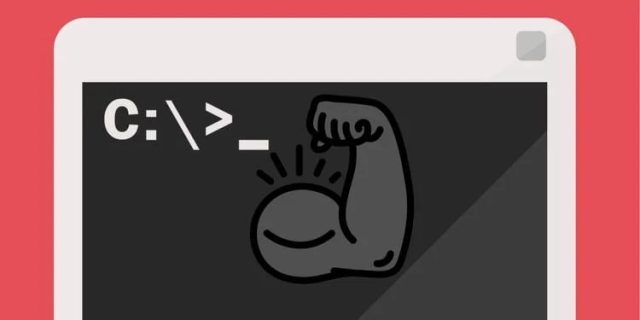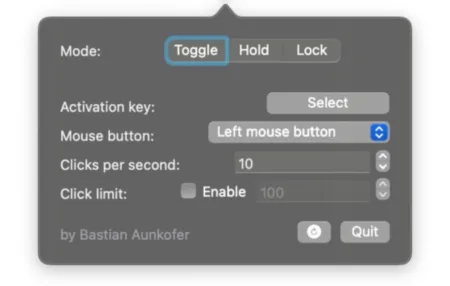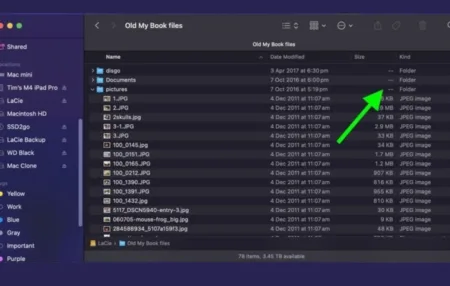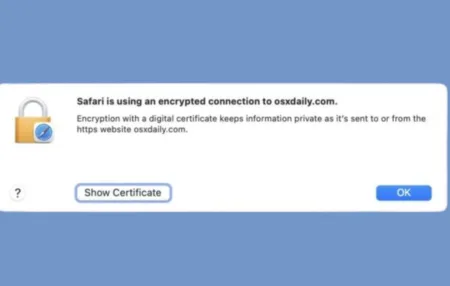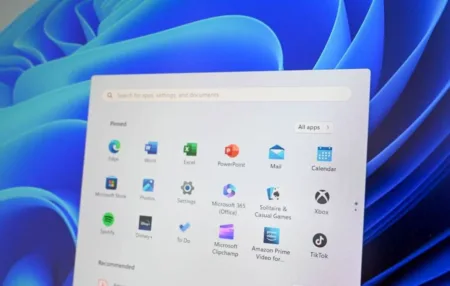در حالی که نمی توانید مستقیم موسیقی را در Apple Music Classical دانلود کنید، هنوز یک راه حل وجود دارد که می توانید امتحان کنید. با نحوه دانلود موزیک از Apple Music Classical در آیفون همراه باشید.
Apple Music Classical با کاتالوگ عظیم بیش از پنج میلیون آهنگ که کل گستره این ژانر، از قرون وسطی تا مدرن را در بر می گیرد، یک سرویس ضروری برای هر کسی است که می خواهد به آهنگسازان و آثار مورد علاقه اش در هر کجا که دوست دارد گوش دهد.
شما نمی توانید آهنگ ها را از Apple Music Classical دانلود کنید، اما هنوز راهی برای گوش دادن به موسیقی کلاسیک مورد علاقه در حال حرکت وجود دارد. در این مطلب نحوه دانلود موزیک از Apple Music Classical در آیفون را یاد می گیرید.
آیا می توان آهنگ ها را مستقیم از Apple Music Classical دانلود کرد؟
به طور خلاصه: نه. در زمان نوشتن این مقاله، هیچ راهی برای دانلود مستقیم موسیقی از طریق برنامه اختصاصی Apple Music Classical وجود ندارد. با این حال، یک راه حل به شما این امکان را می دهد که پلی لیست ها را از طریق برنامه Apple Music در آیفون دانلود کنید.
از راهنمای ما برای پیمایش در برنامه Apple Music Classical استفاده کنید تا به شما کمک کند انتخاب خود را انجام دهید و سپس نحوه دانلود موزیک از Apple Music Classical در آیفون را ببینید.
نحوه دانلود موزیک از Apple Music Classical در آیفون
آنچه باید در مورد Apple Music Classical بدانید، این است که این سرویس به عنوان بخشی از اشتراک Apple Music شما گنجانده شده است، به این معنی که مشترکین همه طرح ها به جز طرح Apple Music Voice می توانند بدون هزینه اضافی از این سرویس استفاده کنند.
برای دانلود موسیقی از Apple Music Classical در آیفون، ابتدا باید هر دو برنامه Apple Music و Apple Music Classical را نصب کنید. سپس این مراحل را برای دانلود موسیقی دنبال کنید:
۱- در Apple Music Classical، باید آهنگ، پلی لیست یا آلبومی را که می خواهید به صورت آفلاین به آن گوش دهید، به Library اضافه کنید. روی لیست پخش یا آلبوم ضربه بزنید و سپس روی دکمه به علاوه (+) در سمت راست بالای صفحه ضربه بزنید. این مورد را به کتابخانه شما اضافه می کند. برای یک آهنگ، روی سه نقطه که در سمت راست نام آهنگ ظاهر میشوند ضربه بزنید و در گزینههای باز شده، Add to Library را انتخاب کنید.
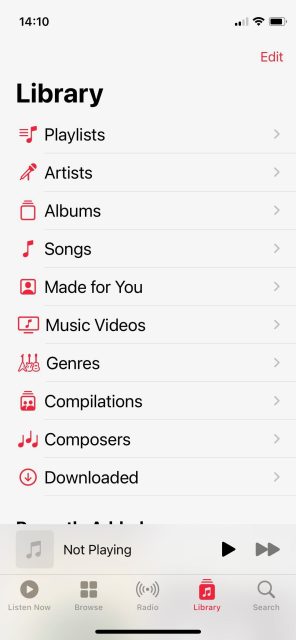
۲- حالا به اپلیکیشن Apple Music بروید و روی Library ضربه بزنید. دسته مورد نیاز خود را انتخاب کنید: لیست های پخش، آلبوم ها یا آهنگ ها. انتخاب هایی را که در Apple Music Classical انجام دادهاید، در آنجا ذخیره میکنید.
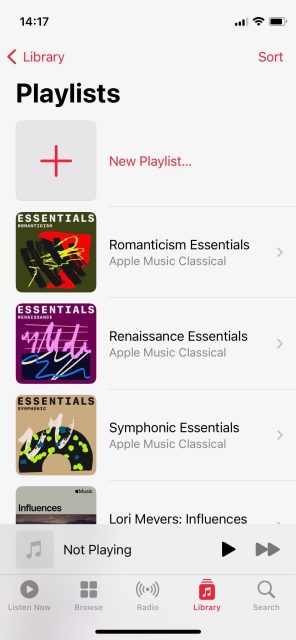
۳- مرحله آخر دانلود موسیقی است که در Apple Music انجام خواهید داد.
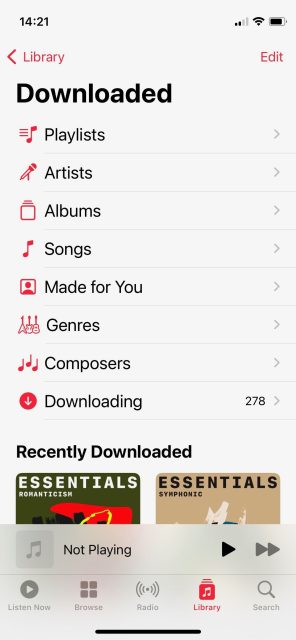
برای فهرست پخش یا آلبوم، روی فلش رو به پایین در بالای صفحه ضربه بزنید. برای یک آهنگ جداگانه، روی سه نقطه در سمت راست نام آهنگ ضربه بزنید و Download را انتخاب کنید.
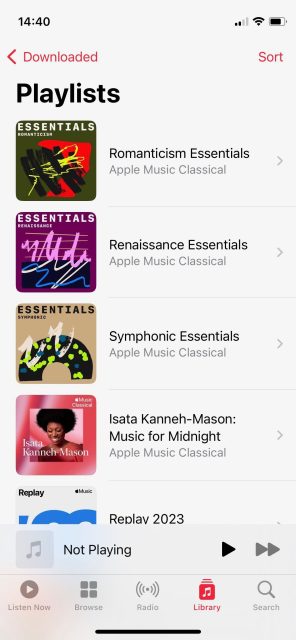
اکنون موسیقی شما به صورت آفلاین منتظر شماست. شما نحوه دانلود موزیک از Apple Music Classical در آیفون را یاد گرفتید. با رفتن به Library در Apple Music و انتخاب گزینه Downloaded می توانید بررسی کنید که دانلود شده درست است. در اینجا میتوانید همه چیزهایی را که دانلود کردهاید، مرتبشده بر اساس فهرستهای پخش، هنرمندان، آلبومها یا آهنگها ببینید.
موسیقی کلاسیک مورد علاقه تان را همه جا با خودتان ببرید
نحوه دانلود موزیک از Apple Music Classical در آیفون را دیدید. یکی از مشکلات اصلی اپلیکیشن Apple Music Classic عدم پشتیبانی آن برای دانلود موسیقی است. استفاده از این راه حل به این معنی است که با کمی آمادگی می توانید به موسیقی کلاسیک گوش دهید بدون اینکه نگران سوختن داده های تلفن همراه خود یا عدم دسترسی به اتصال Wi-Fi باشید.
نحوه دانلود موزیک از Apple Music Classical در آیفون به این ترتیب است. آموزش های بیشتر Apple Music را در ۲ راه حل عدم نمایش متن آهنگ در Apple Music در آیفون ببینید.